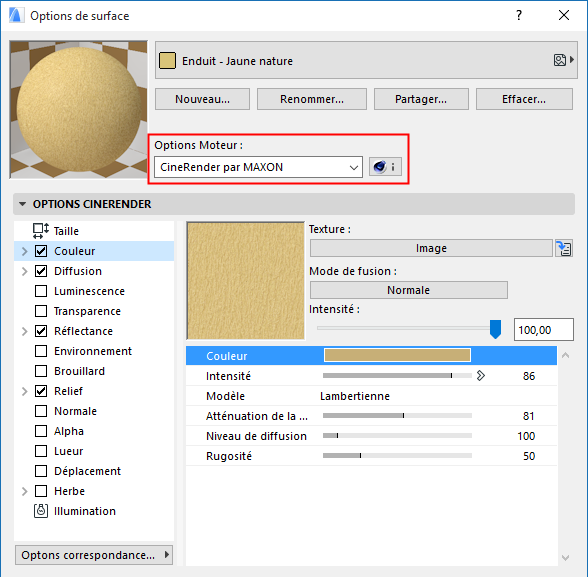
Options de surface (CineRender)
Choisissez la commande Options > Attributs élément > Surfaces pour accéder au dialogue Options de surface.
Dans Options moteur, choisissez CineRender. Cela veut dire que les réglages de surface qui se trouvent ici ont été optimisés pour travailler avec le moteur de rendu photoréaliste CineRender.
Important : Toutes les surfaces sont spécifiques au moteur pour lequel elles ont été définies. Si vous modifiez un paramètre de surface spécifique à un moteur donné, ces modifications n'affecteront pas le même paramètre de surface en choisissant un autre moteur.
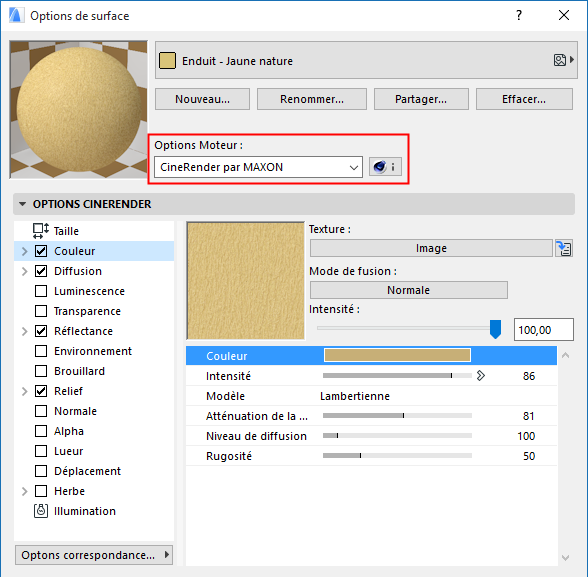
Choisissez une surface dans la liste déroulante. La fenêtre de Prévisualisation en haut vous donne un retour visuel sur la surface. A mesure que vous éditez les propriétés dans les volets en bas, la prévisualisation est continuellement mise à jour pour afficher leurs effets.
Chaque surface possède un réglage de Taille. Ces paramètres définissent la manière à laquelle l'échelle de la texture de la surface sera appliquée à l'objet.
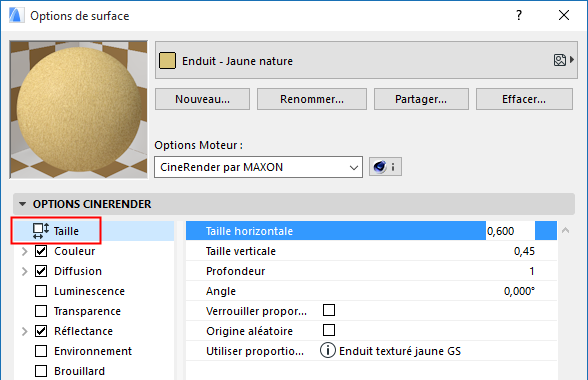
•Vous pouvez faire varier la taille de l'unité de surface avec les paramètres Taille horizontale et Taille verticale.
•Ajustez l'angle de l'unité de surface (par exemple si elle utilise un motif)
•Cliquez sur Verrouiller proportion pour conserver le rapport entre ces paramètres.
•Activez Origine aléatoire pour déterminer l'origine du motif de surface à un point aléatoire au lieu qu'il soit à l'origine du projet.
Les options de surface du moteur CineRender peuvent utiliser un ou plusieurs canaux listés du côté gauche du dialogue. Chaque canal représente une propriété de surface (par exemple Luminescence, Brouillard, Environnement, Normal, Alpha, Eclats, Transparence, Spéculaire, Déplacement).
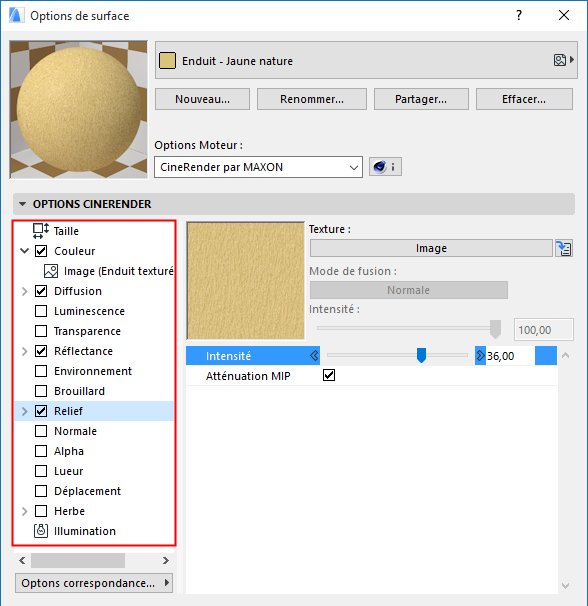
Si vous sélectionnez un canal dans la liste, ses réglages et une fenêtre de prévisualisation s'affichent à droite.
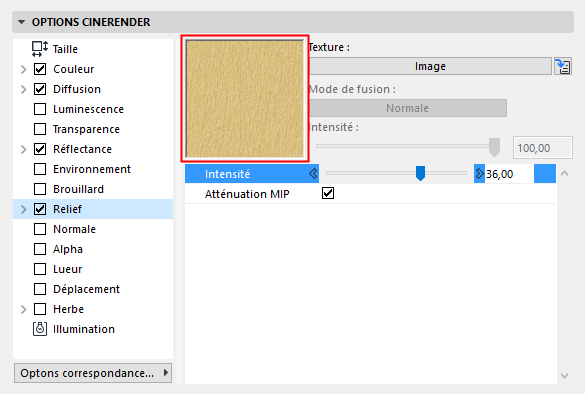
La plupart des canaux de surface vous permettent de charger une texture. Les textures ajoutent du réalisme à la surface, vous permettant, par exemple, donner l'apparence du bois.
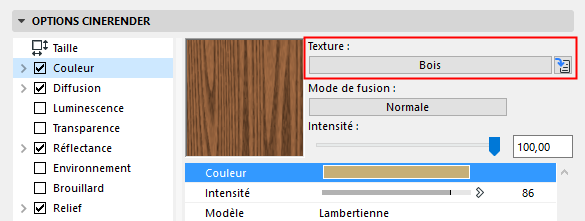
La texture spécifique que vous choisissez peut-être soit un shader, soit une image. Chaque shader possède ses propres paramètres. Pour un canal de surface donné, vous pouvez combiner plusieurs shaders et textures dans un seul calque, pour obtenir des effets plus réalistes.
Navigation dans les réglages de Surface
Les canaux de surface et leurs textures ou shaders associés incluent souvent plusieurs niveaux de paramètres.
•Cliquez sur l'icône en forme de flèche vers le bas pour accéder à la liste des paramètres associés.
•Utilisez le bouton de “sortie” bleu pour retourner à la vue précédente.
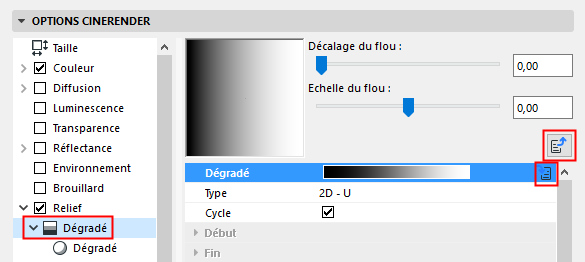
Canaux de surface de CineRender
Textures (surfaces CineRender)
Réglages spéciaux pour Textures d'image (surfaces CineRender)
Liste des shaders (surfaces CineRender)
Utiliser des calques pour combiner des shaders (surfaces CineRender)
Créer, Charger et Partager des Surfaces (pour tous les moteurs)